无线投屏功能需要大屏设备支持Miracast协议,不支持Miracast协议的大屏设备需要使用投屏器连接手机和大屏设备。

不同品牌的大屏设备或相同品牌不同型号的大屏设备,开启Miracast功能的操作方法可能会有差异。以下操作方法仅以常见大屏设备品牌的部分型号做为示例,如您的大屏设备操作与下述方法不同,请参考您大屏设备的说明书或咨询大屏设备厂家。
Miracast默认开启大屏设备
华为智慧屏/荣耀智慧屏/飞利浦/三星/LG
部分型号支持Miracast协议且Miracast功能默认打开,您可以打开手机的WLAN开关后,直接开启手机的无线投屏搜索大屏设备进行连接。
Miracast默认关闭大屏设备
冠捷/海信/创维/乐视/索尼/松下/小米/长虹/TCL
部分型号支持Miracast协议且Miracast功能Miracast功默认关闭,您需要打开大屏的能后,再打开手机的WLAN开开关,然后在手机端开启无线投屏搜索电视进行连接。大屏设备开启Miracast功能:
开启Miracast方法
华为/荣耀盒子:电视端选择应用->无线显示
冠捷:按电视端遥控器上的菜单按钮,在电视屏幕上选择设置连接->有线网络或无线网络->多屏互动->开启
海信:按电视端遥控器上的智慧按键,在电视屏幕上选择投屏助手->无线显示
创维:电视端选择应用V爱投屏->安卓设备->进入Miracast镜像
乐视:电视端选择设置->网络>多屏互动->无线显示
索尼:电视端选择设置->网络Wi-Fi Direct
松下:电视端选择应用->镜像功能
小米:按电视端遥控器上的菜单按钮,在电视屏幕上选择我的应用->无线投屏->小米/安卓Mira-cast
长虹:电视端选择系统->系统工具->多屏互动->屏幕镜像
TCL:电视端选择应用->无线互联
澳典投影仪
1、在投影仪上选择我的应用WiFi Dis-play。
2、从手机状态栏向下滑出通知面板,打开手机的WLAN开关并打开无线投屏开关。
3、选择搜索到的大屏设备,投屏开始。
如您的大屏设备支持Miracast协议,请参考如下步骤使用无线投屏功能。
1、参考上述步骤确保大屏设备的Miracast开关已打开。
2、从手机状态栏向下滑出通知面板,打开手机的WLAN开关并打开无线投屏开关。
3.选择搜索到的大屏设备,投屏开始。
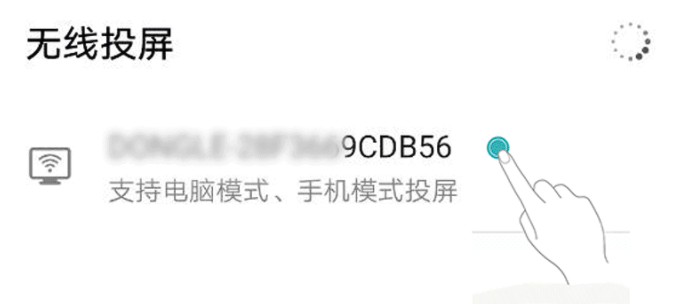
如您的大屏设备不支持Miracast协议,您需要通过投屏器连接手机和大屏。
1、将投屏器插入大屏的HDMI接口中,并连接投屏器的电源线。
2、待投屏器工作正常后,在手机上从状态栏处向下滑动,打开通知面板,然后打开无线投屏开关。
3.选择搜索到的投屏器。
4.选择大屏的信号输入源为HDMI投屏开始。
提示
如搜索不到大屏设备,请参考上述操作打开大屏设备的Miracast功能或使用投屏器。
如出现断开连接后,再次连接会连接失败的情况,建议每次连接前都在大屏端关闭Miracast功能,再打开Miracast功能,然后连接手机和大屏设备。
如经常自动断开连接,建议使用投屏器连接手机和大屏设备。
如经常出现音视频不同步、投屏的时延较大或丢音的情况,建议使用投屏器连接手机和大屏设备。

软件大小:615MB
星级:
更新时间:2020-09-10